 Водяними знаками називаються напівпрозорі зображення, що входять до складу фону слайда або розташовані на задньому плані. Це може бути, наприклад, емблема фірми або напис, зроблений за допомогою WordArt.
Водяними знаками називаються напівпрозорі зображення, що входять до складу фону слайда або розташовані на задньому плані. Це може бути, наприклад, емблема фірми або напис, зроблений за допомогою WordArt.
Щоб використовувати в якості водяного знака малюнок, виконайте наступні дії.
1. На вкладці Дизайн в групі Фон встановіть прапорець Приховати фонові малюнки (Hide Background Graphics) і у спадному списку Стилі тла виберіть пункт Формат тла. Відкриється однойменне діалогове вікно.
2. У діалоговому вікні Формат фону встановіть перемикач Заливка в положення Малюнок або текстура.
Далі виконайте одну з таких дій:
• клацніть по кнопці Файл. У вікні, Вставка малюнка виберіть файл з відповідним зображенням і двічі клацніть по ньому. На слайді з’явиться зображення;
• використовуйте зображення з колекції картинок Microsoft Office, клацнувши по кнопці Картинка. Відкриється однойменне діалогове вікно. Якщо комп’ютер підключений до Інтернету, встановіть прапорець
Включити контент з сайту Office.com. У полі введення Шукати введіть ключові слова. Клацніть по кнопці Почати. Виберіть зображень відповідне і клацніть по ньому. На слайді з’явиться зображення.
Щоб зменшити зображення водяного знака і перемістити його в потрібне положення, введіть відповідні значення в поля введення Зміщення (Offsets): Зліва (Left), Праворуч (Right), Зверху (Top) і Знизу (Bottom).
Щоб зробити зображення схожим на водяний знак, клацніть по вкладці Заливка в лівій частині вікна Формат фону. Пересувайте регулятор Прозорість до потрібного ефекту.Також ви можете встановити прапорець Перетворити зображення в текстуру (Convert image to texture), щоб створити текстуру на основі обраного зображення.
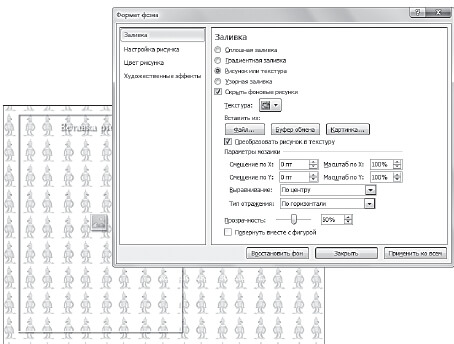
Водяні знаки не повинні бути занадто яскравими і контрастними, не повинні відволікати увагу від основного змісту. Водяні знаки можуть не бути частиною фону, а представляти собою допоміжні зображення, додані на слайд. Їх слід зробити менш яскравими і контрастними, а також розташувати на задньому плані. Такі зображення, що імітують водяні знаки, можуть бути поміщені на чернетках і прибрані після виконання всіх дій; вони можуть розміщуватися на слайдах для інформації про адресата або автора презентації. Розглянемо додавання зображення в якості водяного знака.
Для цього виконайте наступні дії.
1. На вкладці Вставка клацніть по кнопці Малюнок або Картинка.
2. Виберіть зображення і клацніть по ньому. Зображення з’явиться на слайді.
3. На вкладці Формат групи вкладок Робота з малюнками в області Зміна розкрийте список Колір. Виберіть відповідне колірне рішення – кольорове або монохромне.
4. У групі Корекція (Corrections) виберіть освітлений варіант зображення.
5. Клацніть по зображенню і перетягніть його в потрібну позицію.
6. У групі Упорядкувати спливаючого списку Перемістити назад виберіть пункт На задній план.
Такий водяний знак не є частиною фону, і в разі необхідності його можна додати або видалити.